Introducción
Lidiar con un MacBook que sigue desconectándose del WiFi puede ser frustrante. Ya sea que estés en medio de una tarea importante o transmitiendo tu programa favorito, perder la conexión puede interrumpir tu flujo de trabajo y relajación. Entender por qué sucede esto es el primer paso para resolver el problema y mantener una conexión a internet estable y confiable.

Causas Comunes de Desconexiones de WiFi en MacBooks
Una variedad de factores pueden contribuir a que tu MacBook se desconecte frecuentemente del WiFi. Identificar la causa raíz puede ayudar a resolver el problema de manera más efectiva.
Primero, los problemas de software, como un macOS desactualizado o configuraciones de red corruptas, pueden llevar a inestabilidad de WiFi. A veces, una actualización puede causar más daño que beneficio, llevando a problemas de conectividad.
Los problemas de hardware también juegan un papel importante. Si la antena WiFi de tu MacBook o el router tiene problemas, la conectividad constante se convierte en un desafío. Las conexiones sueltas o fallos internos de hardware degradan la calidad de la señal.
La interferencia de otros dispositivos y redes también puede interrumpir tu conexión. Muchos hogares tienen múltiples dispositivos habilitados para WiFi, y sus señales pueden interferir entre sí, especialmente si operan en la misma banda de frecuencia.
Además, distancias más alejadas del router debilitan la señal, causando conexiones intermitentes. Las obstrucciones físicas como paredes y aparatos electrónicos degradan aún más la fuerza de la señal.
Pasos Iniciales de Solución de Problemas
Antes de sumergirse en soluciones avanzadas, algunos pasos básicos de solución de problemas pueden resolver tus problemas de conectividad.
- Reinicia tu MacBook y el router: Simplemente reiniciar tus dispositivos puede resolver muchos problemas de conectividad.
- Actualiza macOS: Asegúrate de que tu sistema operativo esté actualizado. Apple frecuentemente lanza actualizaciones que corrigen errores y mejoran la estabilidad.
- Olvida la Red y Reconéctate: Elimina la red WiFi de tu lista de redes reconocidas y luego conéctate de nuevo. Este proceso generalmente restablece cualquier configuración guardada que pueda estar causando el problema.
- Verifica la Configuración del Router: Asegúrate de que el firmware de tu router esté actualizado. A veces, ajustar las configuraciones del canal en el router también puede resolver problemas de interferencia.
- Verifica la Fuerza de la Señal: Acércate al router para ver si la conectividad mejora. Este simple paso puede determinar si la fuerza de la señal es el problema.
Al realizar estos pasos iniciales, a menudo se aíslan y se resuelven las causas más comunes de desconexiones de WiFi.
Técnicas Avanzadas de Solución de Problemas
Si los pasos básicos no resuelven el problema, es hora de profundizar en soluciones más técnicas. Estas técnicas diagnostican y resuelven problemas de conectividad más profundos.
- Restablecer SMC y PRAM/NVRAM: Restablecer el Controlador de Gestión del Sistema (SMC) y PRAM/NVRAM puede resolver fallos relacionados con el hardware que afectan tu WiFi.
- Restablecer SMC: Apaga tu MacBook, presiona Shift-Control-Opción y el botón de encendido simultáneamente durante 10 segundos. Suelta y enciende tu MacBook.
- Restablecer PRAM/NVRAM: Apaga tu MacBook y enciéndelo mientras mantienes presionado Opción-Comando-P-R hasta que el sonido de inicio se reproduzca dos veces.
- Verificar los Archivos de Configuración de Red: Los archivos de configuración corruptos pueden interrumpir el WiFi. Elimina y reemplaza estos archivos:
- Navega a Finder -> Ir -> Ir a la Carpeta, escribe /Library/Preferences/SystemConfiguration/, y elimina
com.apple.airport.preferences.plist,networkInterfaces.plist, ypreferences.plist. Reinicia tu MacBook. - Cambiar Configuración de DNS: Utilizar servicios de DNS alternativos como Google DNS u OpenDNS puede mejorar la confiabilidad de la red.
- Ve a Preferencias del Sistema -> Red, selecciona tu WiFi, haz clic en Avanzado, y ve a la pestaña DNS. Haz clic en el botón más e ingresa 8.8.8.8 y 8.8.4.4 para Google DNS, luego haz clic en Aceptar.
- Crear una Nueva Ubicación de Red: A veces, crear una nueva ubicación de red puede restablecer todas las configuraciones relevantes.
- Navega a Preferencias del Sistema -> Red -> Menú de ubicación -> Editar ubicaciones -> Botón de más. Nombra la nueva ubicación y haz clic en Hecho.
Usando estas técnicas avanzadas, puedes identificar y resolver problemas persistentes de WiFi de manera efectiva.

Soluciones Específicas para Problemas Comunes
Para problemas que se originan en causas específicas, soluciones dirigidas pueden proporcionar alivio.
- Actualizaciones de Software: Si el problema comenzó después de una actualización, considera degradar tu macOS o esperar a una actualización posterior que pueda solucionar el problema.
- Problemas de Hardware: En caso de hardware defectuoso, se recomienda contactar a Apple Support o visitar un proveedor de servicios autorizado. Ellos pueden diagnosticar y reemplazar componentes defectuosos.
- Compatibilidad del Router: Verifica si tu router es compatible con las últimas actualizaciones de macOS. Actualizar tu router o cambiar a un modelo más nuevo podría resolver problemas de compatibilidad.
Estas soluciones enfocadas pueden abordar problemas persistentes al dirigirse a sus causas específicas.
Medidas Preventivas
Prevenir desconexiones de WiFi desde el principio ahorra tiempo y frustración. Aquí hay algunos pasos proactivos:
- Actualizaciones Regulares de Software: Mantén tu macOS y todo el software relacionado con la red actualizado.
- Mantenimiento Periódico del Hardware: Revisa y mantén regularmente tu router y el hardware de tu MacBook.
- Colocación Óptima del Router: Asegúrate de que tu router esté ubicado centralmente y lejos de obstrucciones físicas y otros dispositivos electrónicos.
- Protege tu Red: Usa contraseñas fuertes y protocolos de seguridad para prevenir accesos no autorizados que pueden llevar a congestión e inestabilidad en la red.
Estas medidas aseguran que tu MacBook permanezca conectado a tu red WiFi de manera confiable.
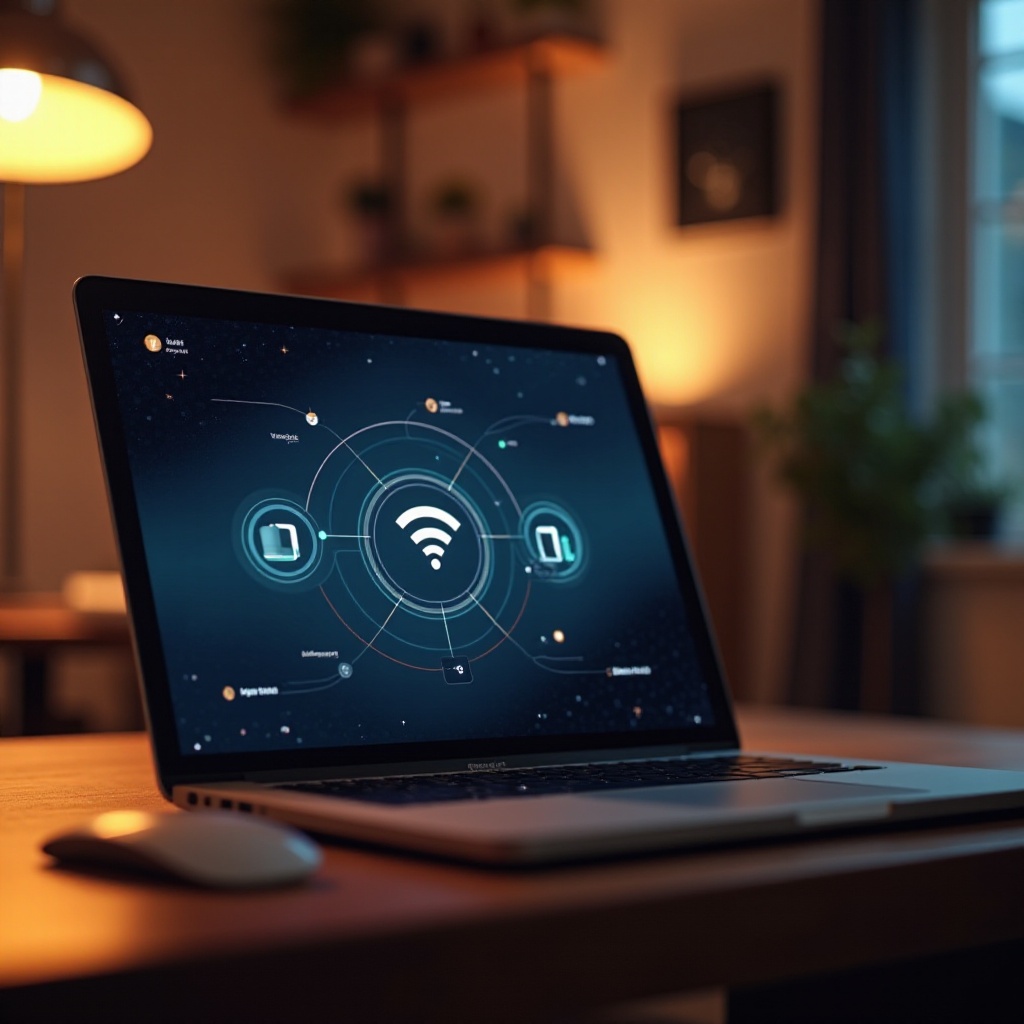
Conclusión
Desconexiones constantes de WiFi en tu MacBook pueden ser fuente de frustración. Al entender las causas comunes e implementar tanto técnicas de solución de problemas básicas como avanzadas, puedes resolver la mayoría de los problemas de conectividad. Recuerda tomar medidas preventivas para mantener una conexión estable y confiable, asegurando que tu flujo de trabajo permanezca sin interrupciones.
Preguntas frecuentes
¿Por qué mi MacBook sigue desconectándose del WiFi después de una actualización?
A veces, las actualizaciones pueden causar problemas de compatibilidad con ciertas configuraciones de red o controladores. Volver a una versión anterior o esperar una nueva actualización puede ayudar.
¿Cómo restablezco la configuración de red en mi MacBook?
Para restablecer la configuración de red, elimina los archivos de configuración de red en /Library/Preferences/SystemConfiguration/ y reinicia tu MacBook.
¿Pueden los factores externos afectar la conexión WiFi de mi MacBook?
Sí, factores como las obstrucciones físicas, interferencias de señal de otros dispositivos e incluso la congestión de la red pueden afectar la conexión WiFi de tu MacBook.
